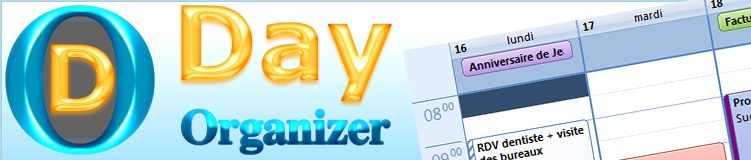-
When using MS Windows 10 is not possible to install Microsoft .NET Framework 2.0 and Microsoft .NET Framework 3.5.
Using DISM with Internet connectivity:
-
Choose "Start" menu.
-
Type "cmd".
-
When the "cmd" application is found, right-click on it and choose "Run as Administrator".
-
When the command prompt appears, type the following and press "Enter": "DISM /Online /Enable-Feature /FeatureName:NetFx3 /All".
-
After installation Microsoft .NET Framework 3.5, exit command prompt. Type "exit" and press "Enter".
-
Open Day Organizer.
-
If no warning is displayed while opening Day Organizer, Microsoft .NET Framework 2.0 is installed :-)
Using DISM from MS Windows 10 installation media located on the "D:" drive:
-
Insert MS Windows 10 installation media to the "D:" drive.
-
Choose "Start" menu.
-
Type "cmd".
-
When the "cmd" application is found, right-click on it and choose "Run as Administrator".
-
When the command prompt appears, type the following and press "Enter": "DISM /Online /Enable-Feature /FeatureName:NetFx3 /All /LimitAccess /Source:d:\sources\sxs".
-
After installation Microsoft .NET Framework 3.5, exit command prompt. Type "exit" and press "Enter".
-
Open Day Organizer.
-
If no warning is displayed while opening Day Organizer, Microsoft .NET Framework 2.0 is installed :-)
Source:
docs.microsoft.com
-
What to do if the Day Organizer application displays the
"The current calendar file "" in the "" path was not found!" warning!
This situation can occur only exceptionally; it may be caused by a virus, computer program or MS Windows while recovering the system
to your selected restore point that removes the
Day Organizer required settings
from the Windows Registry.
The fix is as follows:
-
Close Day Organizer.
-
Open the Windows Registry Editor with regedit.exe, the most likely location is in C:\Windows\.
-
In the Windows Registry Editor in HKEY_CURRENT_USER -> Software find the ERGOM DayOrganizer folder.
In the settings of the ERGOM DayOrganizer folder remove empty rows named 18 and 19.
-
In the Day Organizer application folder of the logged-in user
(default path for MS Windows 2000/XP/2003 is C:\Documents and Settings\{user name}\Application Data\ERGOM\DayOrganizer\;
default path for MS Windows Vista/7/8/8.1/10 is C:\Users\{user name}\AppData\Roaming\ERGOM\DayOrganizer\)
temporarily rename the VALUES.CFG file to, for example, VALUES-OLD.CFG.
-
Open Day Organizer.
-
Close Day Organizer.
-
In the Day Organizer application folder of the logged-in user
(default path for MS Windows 2000/XP/2003 is C:\Documents and Settings\{user name}\Application Data\ERGOM\DayOrganizer\;
default path for MS Windows Vista/7/8/8.1/10 is C:\Users\{user name}\AppData\Roaming\ERGOM\DayOrganizer\)
delete the recently created VALUES.CFG file and rename VALUES-OLD.CFG back to VALUES.CFG.
-
Open Day Organizer.
-
If no warning is displayed while opening Day Organizer, the fix has been completed successfully :-)
-
Si vous avez activé la copie vers les calendriers de planning sélectionnés et que vous enregistrez un nouvel événement,
vous verrez apparaître une erreur avec une description semblable à celle-ci :
"ERROR [HY000] [Microsoft][Pilote ODBC Microsoft Access] L'opération doit utiliser une requête qui peut être mise à jour."
Cette erreur s'affiche pour un utilisateur de MS Windows qui n'est pas autorisé à écrire dans le dossier où vous
avez créé les calendriers de planning (fichiers de base de données MDB) dans lesquels l'événement récemment enregistré
est copié. Configurez le partage de ce dossier et autorisez-en la lecture et l'écriture.
-
Si vous utilisez le système d'exploitation MS Windows XP, vous verrez apparaître une erreur avec une description semblable à celle-ci :
"Impossible de charger le fichier ou l'assembly 'System.EnterpriseServices.Wrapper.dll' ou une de ses dépendances.
Le système ne trouve pas le chemin d'accès spécifié."
Réinstallez
Microsoft .NET Framework 2.0 (vous pouvez télécharger le logiciel
ici).
-
Comment partager un calendrier de planning entre plusieurs utilisateurs en simultané ?
-
Installez Day Organizer sur tous les ordinateurs qui partagent un calendrier de planning.
-
Créez un nouveau calendrier de planning (par exemple "Nouveau") que vous souhaitez partager via un chemin d'accès
(comme "\\Server\DayOrganizer\") accessible aux autres utilisateurs à partir d'une application Day Organizer.
-
Sur les autres ordinateurs, créez un nouveau calendrier de planning dans l'application
Day Organizer (par exemple "Nouveau") portant le même nom que le calendrier déjà créé
à l'étape précédente, dans le chemin d'accès où le calendrier de planning partagé a été créé (comme "\\Server\DayOrganizer\").
Lors de l'enregistrement du nouveau calendrier de planning, vous serez invité à indiquer si vous souhaitez accepter
un calendrier de planning déjà existant : sélectionnez l'option "Oui".
-
Vous pouvez dorénavant partager ce calendrier de planning (appelé "Nouveau" dans cet exemple)
sur tous les ordinateurs où vous avez exécuté les opérations décrites dans les étapes ci-dessus.
-
Comment sauvegarder et restaurer un calendrier de planning ?
Comme chaque calendrier de planning est un fichier de base de données MDB qui contient tous les événements classés,
la sauvegarde des calendriers de planning consiste simplement à stocker des copies de ces fichiers sur un support de
sauvegarde (disque dur, disquette, disque de mémoire flash, CD, DVD, etc.). L'opération de restauration du calendrier de
planning est l'opposé de l'opération de sauvegarde, c'est-à-dire que vous devez copier les fichiers MDB situés sur le support de
sauvegarde (disque dur, disquette, disque de mémoire flash, CD, DVD, etc.) dans le chemin d'accès du calendrier de planning.
Vous trouverez le chemin d'accès de chaque calendrier de planning dans le formulaire
Modifier le chemin d'accès au fichier du calendrier et c'est également là que vous pouvez le modifier.
-
Désinstallation rapide du logiciel.
Le même fichier d'installation est utilisé pour l'installation et la désinstallation d'un logiciel déjà installé.
Ne lancez pas la désinstallation de Day Organizer tant que le logiciel est en cours d'utilisation.
Si vous tentez de désinstaller Day Organizer alors qu'il est en cours d'utilisation,
vous serez invité à redémarrer votre ordinateur après la désinstallation.
-
Désinstallation totale du logiciel.
Utilisez l'outil standard MS Windows pour effectuer la désinstallation totale d'un logiciel déjà installé.
Vous trouverez cet outil dans
Démarrer -> [Paramètres] -> Panneau de configuration -> Ajouter ou supprimer des programmes / Programmes et fonctions / Désinstaller un programme.
Repérez Day Organizer dans la liste et sélectionnez Supprimer / Désinstaller.
Vous pouvez également Supprimer / Désinstaller Crystal Reports Basic Runtime for Visual Studio 2008
qui est toujours automatiquement installé lors de la première exécution de l'application
Day Organizer, à moins qu'il ne soit déjà désinstallé.
Ne supprimez ce composant que si aucun autre logiciel ne l'utilise.